RV320和RV325 VPN路由器系列上的組管理
目標
組管理用於根據使用者的工作、活動和訪問資源的許可權劃分使用者。通常,可以將使用者分為多個組,以便根據使用者的許可權訪問資源。「組管理」非常必要,因為它不僅使您的工作更輕鬆,而且還節省了時間,因為您無需為每個使用者配置必要的資源。
本文說明如何管理RV32x VPN路由器系列上的組。
適用裝置
· RV320 Dual WAN VPN路由器
· RV325 Gigabit Dual WAN VPN路由器
軟體版本
· v1.1.0.09
組管理
步驟1.登入到Web配置實用程式並選擇SSL VPN > Group Management。將開啟Group Management頁面:
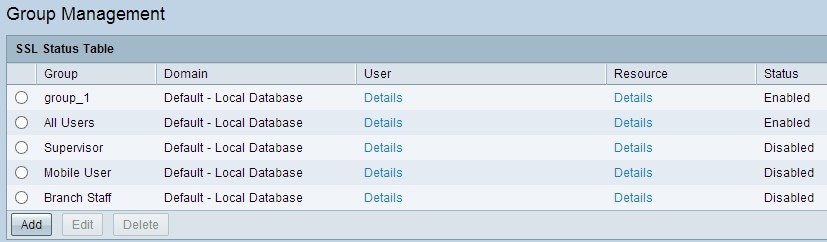
新增新使用者組

步驟1.在SSL狀態表中按一下Add以新增新組。出現「Group Management」視窗。


步驟2.在「組名」欄位中輸入組的新名稱。
步驟3.從Domain下拉選單中選擇組所屬的相應域。如果要新增或編輯資料庫,請按一下Add/Edit。此域用於確定與組匹配的使用者。
附註:要詳細瞭解如何新增或編輯本地資料庫,請參閱RV320路由器上的使用者和域管理配置。
步驟4.選中Enable覈取方塊以啟用新組。
步驟5.在Session Idle Time欄位中,輸入連線變為空閒後現有會話終止之前的時間(以分鐘為單位)。
步驟6.按一下Save以儲存設定。
將資源新增到新使用者組
為組新增服務

步驟1.選中相應的覈取方塊以允許為該組提供服務。
· Web — 它是使用超文本終端協定(HTTP)安全傳輸流量的應用層協定。
·安全Web — 它是使用超文本終端協定安全(HTTPS)來安全傳輸流量的應用層協定。
· Telnet — 是一種網路層協定,使用傳輸控制協定(TCP)安全傳輸流量。
· SSH — 是一種網路層協定,提供公鑰加密來驗證流量。
· FTP — 是一種使用客戶端 — 伺服器體系結構來安全傳輸檔案的檔案傳輸協定。
步驟2.(可選)要啟用自定義的書籤服務,請選中Enable Customized Service Bookmark覈取方塊。由於使用者不需要記住服務,因此為組內的使用者提供了靈活性。
附註:要瞭解如何為服務配置書籤,請參閱為服務配置書籤部分。
步驟3.按一下Save以儲存設定。
配置服務的書籤
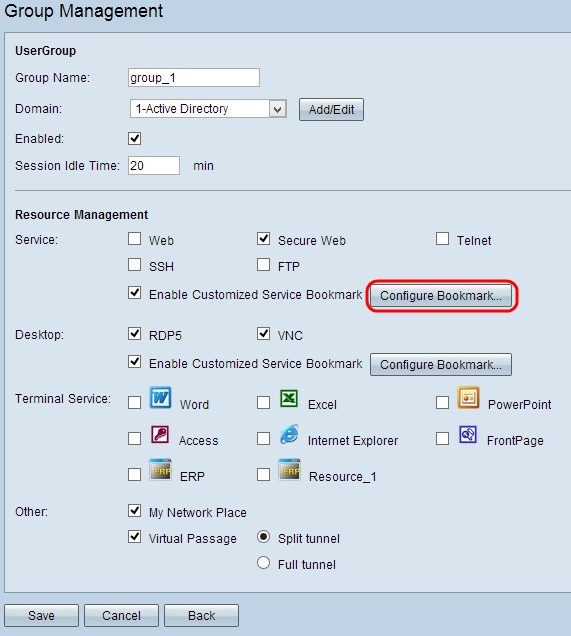
步驟1.按一下Configure Bookmark 將您要允許用於組的服務以及特定服務的IP地址或域名加入書籤。出現Service Table視窗。

步驟2.按一下Add以新增域名或IP地址以及服務。新增了一個新行。


步驟3.在「書簽名稱」欄位中輸入書籤的名稱。
步驟4.在「域名」或「IP地址」欄位中輸入服務的IP地址或域名。
步驟5.從Bookmark Service下拉選單中選擇相應的服務。
步驟6.按一下Save以儲存設定。
為組新增案頭服務

步驟1.選中相應的覈取方塊以允許組的案頭服務。
· RDP5 — 遠端案頭協定客戶端增強(RDP5)是RDP的一項新功能,RDP是一種安全的專有協定,用於遠端建立到任何裝置的連線,以支援高級資源對映,以及診斷和解決遠端裝置的問題。
· VNC — 虛擬網路計算(VNC)是通過RFB遠端幀緩衝區協定實現的獨立於平台的遠端案頭控制系統。您可通過VNC從全球任何地方訪問遠端系統。
步驟2.(可選)要啟用自定義的書籤服務,請選中Enable Customized Service Bookmark覈取方塊。它提供了為組使用者選擇域的靈活性,因為使用者不需要記住域名或IP地址以及螢幕大小。
附註:要瞭解如何為服務配置書籤,請參閱為案頭服務配置書籤部分。
步驟3.按一下Save以儲存設定。
配置案頭服務的書籤

步驟1.按一下Configure Bookmark 將您要允許加入組的服務、螢幕大小及其域名或IP地址加入書籤。My Desktop Table視窗開啟:
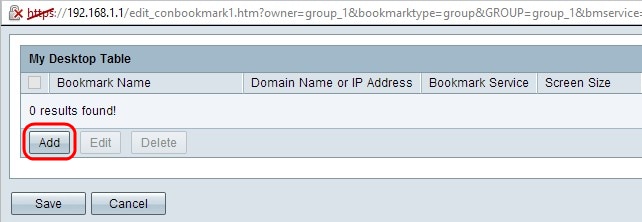
步驟2.按一下Add以新增域名或IP地址、服務和螢幕大小。新行新增:


步驟3.在「書簽名稱」欄位中輸入書籤的名稱。
步驟4.在「域名」或「IP地址」欄位中輸入服務的IP地址或域名。
步驟5.從Bookmark Service下拉選單中選擇相應的服務。
步驟6.從服務的Screen Size下拉選單中選擇適當的螢幕大小。
步驟7.按一下Save以儲存設定。
為組新增終端服務
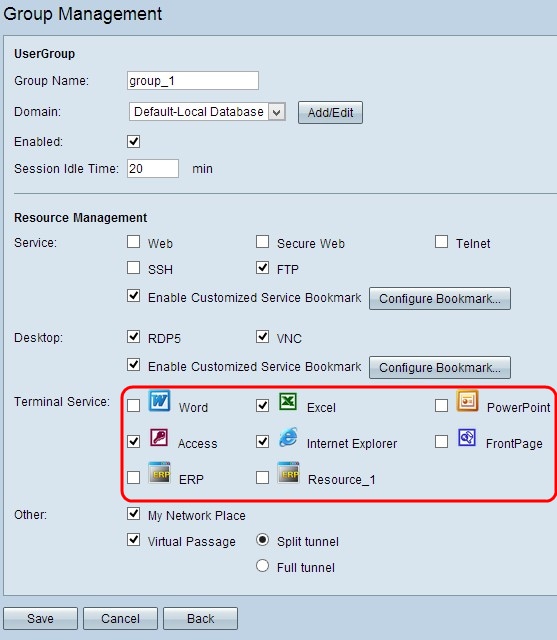
步驟1.選中相應的覈取方塊以允許組的終端服務。
步驟2.按一下Save以儲存設定。
為組新增其他服務

步驟1.選中相應的覈取方塊以允許組的其他服務。
· My Network Place — 表示使用Network Place
·虛擬通道 — 用於透明連線到SSL VPN。如果要通過一個VPN隧道傳輸一半資料,通過另一個VPN隧道傳輸一半資料,請按一下Split VPN單選按鈕。如果要通過一個通道傳輸所有流量,請點選全通道(Full Tunnel)。
步驟2.按一下Save以儲存設定。
編輯現有使用者組

步驟1.按一下特定單選按鈕,從SSL狀態表中選擇要編輯的組。
步驟2.按一下Edit以進行編輯。將開啟Group Management頁面:
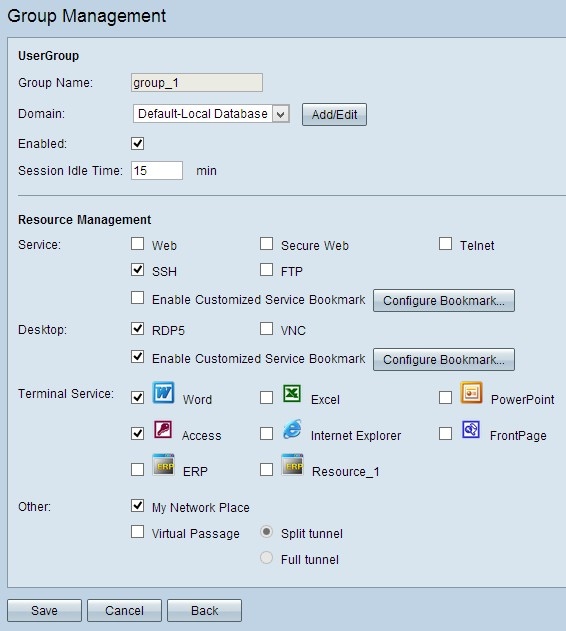
步驟3.編輯必要資訊。按照上述步驟編輯組。
步驟4.按一下Save以儲存設定。
刪除現有使用者組
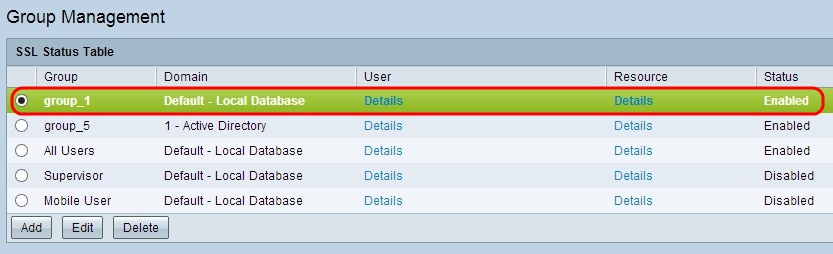
步驟1.按一下特定單選按鈕以選擇要從SSL狀態表中刪除的組。
步驟2.按一下Delete以刪除。
 意見
意見